 Во-первых, выключить ноутбук и до прихода в сервисный центр больше его не включать. Почему? Вода, попадая на платы ноутбука, повреждает их, а когда устройство включено, есть возможность, что какие-либо детали могут сгореть.
Во-первых, выключить ноутбук и до прихода в сервисный центр больше его не включать. Почему? Вода, попадая на платы ноутбука, повреждает их, а когда устройство включено, есть возможность, что какие-либо детали могут сгореть.
Если вы можете, то вытащите батарею из ноутбука. Так же до прихода в сервисный цент можно положить ноутбук клавиатурой вниз, это может помочь некоторому количеству воды вытечь обратно.
Если в ноутбук попала вода относительно давно (вчера, три дня назад, месяц назад), а он все еще работает — да, это здорово, но, к сожалению, очень велика вероятность, что, пока вы радуетесь тому, что никакого ущерба дорогостоящему девайсу нанесено не было, он гниет и покрывается плесенью изнутри. В нашей практике был случай, когда лэптоп проработал полгода после залития, и только потом отказался включаться. В этом случае спасти компьютер не удалось — внутри была гниль и труха. А если бы клиент обратился в компьютерный сервис сразу же, скорее всего, все решилось бы простой чисткой ноутбука.
Чем грозит залитие?
Для начала мастер разберет ноутбук и почистит его. Вполне возможно, что этого хватит, особенно, если воды было немного и компьютер попал к нам практически сразу после инцидента. Стоимость чистки ноутбука после залития — около 1000 рублей.
Иногда приходится менять клавиатуру — так как вода попадает под какую-либо кнопку, и кнопка перестает отзываться на нажатие даже после чистки. Современные ноутбуки чаще всего выпускаются с цельной клавиатурой, отдельно заменить одну — две кнопки в таком случае невозможно. Срок такого ремонт в нашем сервисном центре — 2 — 3 недели (так как клавиатуру необходимо заказывать индивидуально). Стоимость — до 3000 рублей вместе с заменой.
В неудачных случаях оказываются залитыми и подлежат ремонту некоторые детали ноутбука. Стоимость их ремонта или замены определяет мастер после чистки и обязательно сообщает вам, прежде чем приступать к дальнейшему ремонту. Иногда восстановление работоспособности ноутбука оказывается нецелесообразным — совокупная стоимость деталей и ремонта является слишком большой и оказывается выгоднее купить новый. Стоимость всего ремонта после чистки определяет мастер, в случае, если вложение денег в ремонт вам покажется нерентабельным, оплатить нужно будет только чистку.
Если вы решите приобрести новый компьютер вместо залитого, наши мастера могут подобрать оптимальный вариант под ваши запросы, эта услуга является бесплатной.
Интернет не только дает нам множество благ, но порой может быть очень негативно сказаться на нашем настроении, а иногда и на психике ребенка.
Нецензурная развращающая реклама, скандальные и отталкивающие новости, снабженные порой ужасающими и порой мерзкими фотографиями, которые умудряются размещать на своих просторах даже детские сайты с рефератами — все это не делает интернет краше, а представить, что это увидит и будет читать ребенок — и вовсе отвратительно.
Большинство родителей понимают, каких монстров несет в себе интернет, но не знают, что интернет можно сделать более гуманным, всего лишь установив на компьютере ребенка специальную программу. Эта программа сразу распознает на любом сайте, на который бы Вы ни зашли, рекламу — и реклама не загружается, при этом сам сайт выглядит точно так же, только отсутствуют рекламные блоки.
Кроме такой замечательной и необходимой функции, у программы есть отличный модуль «родительский контроль» — для тех родителей, которые беспокоятся, что ребенок слишком много времени проводит за компьютером или в интернете.
Итак, Вы сможете:
- контролировать, как часто и долго ребенок проводит время за компьютером, а так же ограничивать время работы. После настройки функция в автоматическом режиме будет разрешать доступ к компьютеру ребенку на заданное время;
- запретить запуск каких-либо программ ребенком;
- запретить посещение сайтов определенных тематик (порнография, эротика, нелегальное программное обеспечение (откуда очень часто на компьютер попадают вирусы), наркотики, жестокость, нецензурная лексика, оружие, азартные игры, интернет-магазины, казуальные игры и другие), а так же возможно запретить посещение определенных веб-сайтов;
- Вы можете запретить пересылку личных данных, к которым относятся номера кредитных карт, домашний адрес, какая-либо другая конфиденциальная информация.
Кроме всех этих очень полезных и облегчающих жизнь функций, программа является лучшим антивирусом, признанным по всему миру. Именно ее мы устанавливаем нашим клиентам уже 6 лет в качестве антивируса, и практически все клиенты через год заказывают обновление — ведь программа еще и экономит их деньги (целый год не приходится вызывать мастеров для удаления вирусов).
Стоимость установки лицензионной программы, которая будет обновляться и защищать Ваш компьютер год — 1200 рублей. Через год программа перестает работать и ПОтребует продления лицензии. За обновление программы и продление лицензии на год Вы заплатите дешевле, чем за первоначальную установку (950 рублей).
Так же можно установить пробную версию программы, которая проработает на компьютере месяц. Такая услуга стоит 400 рублей вместе с настройкой функции родительского контроля. Через месяц, если Вы пожелаете все таки приобрести лицензию программы на год, то она обойдется Вам в 900 рублей.
Желаем Вам хорошего дня и безопасного интернета, Компьютерный Сервис «Админ»!
Выражение, которое я использовал для названия данной статьи, всем нам известно с детства. Родители  повторяли нам эти слова до тех пор, пока мы не привыкли каждый раз мыть руки перед едой, убирать на место свои игрушки и аккуратно складывать вещи в шкаф. Но многие из нас даже не догадываются, что системному блоку тоже требуется уборка. Если Вы откроете системный блок, то увидите большое скопление пыли на всех кулерах (вентиляторах), стенках корпуса.
повторяли нам эти слова до тех пор, пока мы не привыкли каждый раз мыть руки перед едой, убирать на место свои игрушки и аккуратно складывать вещи в шкаф. Но многие из нас даже не догадываются, что системному блоку тоже требуется уборка. Если Вы откроете системный блок, то увидите большое скопление пыли на всех кулерах (вентиляторах), стенках корпуса.
Почему пыль в системном блоке необходимо удалять?
Во-первых, от скопления пыли повышается температура внутри корпуса, ну а высокая температура может вывести из строя рабочие части компьютера. Во-вторых, пыль является отличным проводником электричества, что может привести к возникновению короткого замыкания.
Легкую чистку системного блока необходимо проводить раз в 2-3 месяца. Под легкой чисткой понимается сбор пыли с деталей компьютера, когда нет необходимости разбирать его.
Глубокую чистку следует проводить раз в полгода – год. Под глубокой чисткой понимается полный разбор системного блока, видеокарты, блока питания, извлечение материнской платы, в общем, всего того, что можно вытащить из корпуса компьютера. Глубокую чистку очень не рекомендуется делать самостоятельно, так как можно повредить мелкие и хрупкие детали.
С ноутбуками дело обстоит намного сложнее. Чтобы почистить ноутбук от пыли, его нужно практически полностью разобрать. Поэтому их чистка занимает гораздо больше времени и стоит несколько дороже по сравнению с чисткой системного блока.
Итак, поддерживая чистоту внутри компьютера, вы продлеваете ему жизнь.
Спасибо за внимание, и не ломайтесь!
С уважением, ваш КС «Админ» 🙂
- Не храните ценную информацию (фото, видео, документы, музыку и пр.) на системном диске (по умолчанию «Локальный Диск С», на котором установлена операционная система).
- Не храните ценную информацию на «Рабочем столе» в папке «Мои документы» (кроме случаев, когда ярлык ссылается на диск «Д» и последующие).
- Делайте резервные копии особо важных файлов, записывайте их на CD-DVD диски, флэш-носители, съемные жесткие диски.
- Выключайте компьютер только следующим образом: «Пуск -> Выключение (Завершение работы)».
- Извлекайте флэш-носители, съемные жесткие диски, телефоны, фотоаппараты, только используя функцию «Безопасное извлечение устройства».
 Из этой книги вы узнаете о программе Skype – популярнейшем средстве общения в Интернете, которое превратит ваш компьютер в очень удобный и эффективный видеотелефон. С его помощью вы найдете новых друзей, общаясь в аудио– и видеочатах. Если вы захотите позвонить в любое место земного шара, вам больше не потребуется нести непомерные затраты: программа Skype свяжет вас – бесплатно! – с любым другим пользователем Skype и даже позволит позвонить на обычный телефон. Если вам необходимо обсудить какую-то тему с несколькими людьми, причем находящимися в разных странах мира, Skype тоже придет вам на помощь, предложив средства для организации конференции.
Читать книгу Вы можете здесь.
Из этой книги вы узнаете о программе Skype – популярнейшем средстве общения в Интернете, которое превратит ваш компьютер в очень удобный и эффективный видеотелефон. С его помощью вы найдете новых друзей, общаясь в аудио– и видеочатах. Если вы захотите позвонить в любое место земного шара, вам больше не потребуется нести непомерные затраты: программа Skype свяжет вас – бесплатно! – с любым другим пользователем Skype и даже позволит позвонить на обычный телефон. Если вам необходимо обсудить какую-то тему с несколькими людьми, причем находящимися в разных странах мира, Skype тоже придет вам на помощь, предложив средства для организации конференции.
Читать книгу Вы можете здесь.
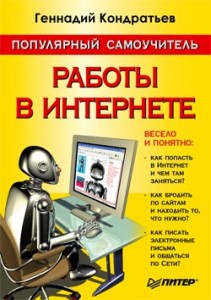 Книга Геннадия Кондратьева — это самый веселый на свете самоучитель по Интернету. Электронная почта, браузеры, чаты, ICQ, тонкости и хитрости работы в Сети — все к вашим услугам, смешное, занятное, снабженное карикатурами и шутками. Хватайте книгу в охапку, и вперед — на просторы глобальных сетей!
Книга находится здесь.
Книга Геннадия Кондратьева — это самый веселый на свете самоучитель по Интернету. Электронная почта, браузеры, чаты, ICQ, тонкости и хитрости работы в Сети — все к вашим услугам, смешное, занятное, снабженное карикатурами и шутками. Хватайте книгу в охапку, и вперед — на просторы глобальных сетей!
Книга находится здесь.
- Программы, отобранные Google
- Как всегда, бесплатно
- Пара щелчков мышью – и можно приступать к работе!
- Безопасная и комфортная работа в Сети без лишних задержек
- Поиск из адресной строки
- Почта, календарь и приложения для работы с документами от Google к вашим услугам
- Творите, сотрудничайте, общайтесь и делитесь с близкими
- Широкие возможности масштабирования: взгляд из космоса или прогулка по улице— путешествуйте по миру
- Поиск карт местности, маршрутов, гостиниц, ресторанов и т. п.
- Поиск и функция автозаполнения форм на любой веб-странице
- Блокировка всплывающих окон
- Поиск по электронной почте, файлам, истории веб-поиска и т. п.
- Централизованное хранение персональных данных с помощью боковой панели
- Удобный и безопасный просмотр веб-страниц
- Быстрое переключение между открытыми веб-страницами благодаря вкладкам
- Быстрый поиск, редактирование и обмен фотографиями
- Простое удаление эффекта «красных глаз» и коррекция фотографий
- Бесплатные звонки и видеочаты в Skype
- Звонки на стационарные и мобильные телефоны по выгодным тарифам
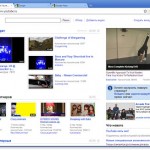 Подробнее о браузере Вы можете прочитатьздесь.
Ну а скачать браузер абсолютно бесплатно можно здесь.
Подробнее о браузере Вы можете прочитатьздесь.
Ну а скачать браузер абсолютно бесплатно можно здесь.
- 1
- 2